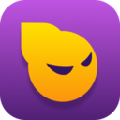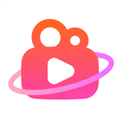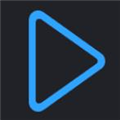应用简介
小葫芦直播助手集直播互动插件、直播精彩时刻剪辑于一体的主播智能辅助工具,提供各种有趣的直播互动插件和各种花式玩法;AI智能剪辑功能高光时刻,实现智能提取直播精彩片段,海量模板助力快速自动生成短视频;精准的直播数据分析,为主播提供精细化运营。

【功能特点】
【AI识别精彩片段】
一键智能分析、识别、提取直播精彩片段
【快速生成短视频】
海量素材 ,助力主播打造爆款短视频 自动快速 ,一键成片

【丰富的直播插件】
操作简单,各种花式玩法一键完成
多种插件随心选择,让主播直播互动两不误
内置OBS所有来源,助力主播,一键开播
【炫酷的礼物皮肤】
特有的礼物皮肤,特有的显示方式,增加主播与粉丝互动 让直播间与众不同

【如何获取屏幕】
首先点击直播设置下方的添加场景,在里面选择【显示器捕获】。

接着在显示器捕获设置中选择你要捕获的显示器屏幕,点击确定。
【如何获取屏幕】
首先点击直播设置下方的添加场景,在里面选择【显示器捕获】。

接着在显示器捕获设置中选择你要捕获的显示器屏幕,点击确定。

之后你的显示器画面就会出现在直播屏幕上,你的显示器场景项目就会添加到左边的场景栏中,你可以对其进行修改或者删除。
【怎么直播手游】
要想在电脑上直播玩手游,需要使用各类投屏软件将手机画面投屏到直播工具,然后开始直播。
当你的投屏软件能够正常的投射手机画面后,我们打开直播助手,选择添加场景为【游戏捕获】,然后在捕获模式里选择【捕获特定窗口】,然后窗口就选择你的投屏软件。

待到画面中显示出你的手机画面后,就可以点击确定了。

【怎么开播】
经过以上的几个方法将你的屏幕画面开始推送后,我们就可以开始直播了。我们首先在开始直播旁边点击设置,然后在推流中,填入从直播平台获取的服务器地址和串流密码,不同直播平台获取的方法不同,请根据平台的实际情况获取。

当然了别忘了点击上方设置直播平台的房间哦,设置好后点击【开始直播】即可。

【怎么调大小】
如果添加的场景太大了,你可以直接拖动边缘的方框进行调整。

如果是想要更改直播画面的大小,那么可以进入设置页面,在视频选项中,设置分辨率。

这里基础画布分辨率是你自己屏幕的分辨率,输出分辨率是直播画面的分辨率,这里最好设置一样,否则可能会出现画面不协调的情况。
【怎么看弹幕】
想要看直播间的弹幕,我们可以直接点击下方的【弹】图标,在弹出来的弹幕窗口中就能看到,当然了你也可以直接在弹幕设置中设置弹幕的大小和字体。

如果想要将弹幕显示在直播窗口中去,那可以在直播素材中的【弹幕显示】插件中,来设置自己喜欢的弹幕显示风格。然后将其添加在直播窗口中。